You are here
Brackets 常用插件, 中文汉化方法及其配置 常用组件 插件 扩展 扩展1 有大用

brackets 里面好像有两个关于laravel的扩展
扩展 (插件)列表网址
https://brackets-registry.aboutweb.com/
https://github.com/adobe/brackets/wiki/Brackets-Extensions
http://brackets.dnbard.com/extensions
1) BracketstoIX 2.2.0 这个插件 作用 比较大 能移除空行 好像大小写什么的都有
2)Themes for Brackets themes for brackets 主题插件
4)Quick Search Automatically highlights occurrences of the selected word (like Notepad++ smart highlighting)
5)Extension Highlighter 文件扩展名颜色不一样
3)Tab tags tab tags Indents HTML/XML tags and JS & PHP parentheses.
brackets-tab-tags Simply code and if your cursor is between allowed indentation characters (>< in HTML/XML or () in JavaScript/PHP) then when you press ENTER it will be converted to:
6) Display shortcuts (扩展) ctrl+alt+/ 调出快捷键的快捷键
7)Quick Search 双击单词词 高亮显示此单词和与此相同的单词 菜单 (View > Enable Quick Search)
Emmet:快速编辑器,让你编码健步如飞。
Code Folding:代码折叠,Brackets本身没有代码折叠功能,因此装一插件。
Beautify:格式化代码,让你的代码看起来美美的。
CSS Class Code hint: 输入class或id时会出现css里面的class/id。
Brackets Key Remapper: 修改快捷键
8) File Navigation Shortcuts for Brackets
| File Navigation Shortcuts 1.1.0 on 2015-04-29 More Info... | (1) Go to next/previous editor in list order, instead of MRU – Ctrl-]/[ (⌘⇧]/[ on Mac) and (2) Quick Open filtered to just your open "Working Files" – Ctrl-Shift-E (⌘⇧E on Mac). 搜索文件 查找文件 |
8)
| spell-check 0.5.7 on 2014-10-28 More Info... | Spell checking the Adobe Brackets Web Editor. Keywords: extension brackets spell checking |
9)Brackets-Icons 显示你打开文件对应的图标
9) JSLint
jsLint功能
所谓jsLint功能,是指在编辑JavaScript脚本文件后进行保存时,对JavaScript脚本代码进行语法检查的功能
10)
brackets-snippets
使用该扩展后只需书写JavaScript的代码片段,以提高编码效率。
10)
Tabs for Brackets
当侧边栏被隐藏时,可以将正在编辑的文件显示在编辑器顶部标签中。
10)
brackets-jasmine
在Brackets中使用Jasmine单元测试功能。
10) Autosave Files on Window Blur
当关闭编辑器时自动保存所有打开未保存的文件:Autosave Files on Window Blur| Autosave Files on Window Blur 1.0.4 on 2013-12-10 More Info... | Autosave all open files when switching applications, in the style of PHPStorm/WebStorm. |
11) Brackets Icons
| Brackets Icons 1.3.0 on 2014-12-16 More Info... | File icons in Brackets' file tree. Keywords: icons file tree |
12) Brackets File Icons
| Brackets File Icons 1.2.1 on 2014-12-18 More Info... | File icons in Brackets' file tree. Keywords: icons file tree sidebar |
几乎所有的主题 http://brackets-themes.github.io/ 怎样安装主题

来自 http://brackets-themes.github.io/
我所安装的三个主题扩展 好像是 Brackes UI Theming Enabler最有大用 
https://github.com/Jacse/themes-for-brackets
https://github.com/Brackets-Themes/DarkSoda
当关闭编辑器时自动保存所有打开未保存的文件:Autosave Files on Window Blur
1、显示你打开文件对应的图标 https://github.com/ivogabe/Brackets-Icons
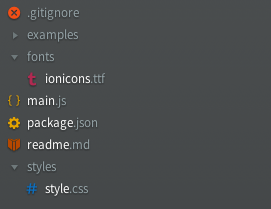
2、javascript 全局变量高亮 https://github.com/ForbesLindesay/brackets-globals
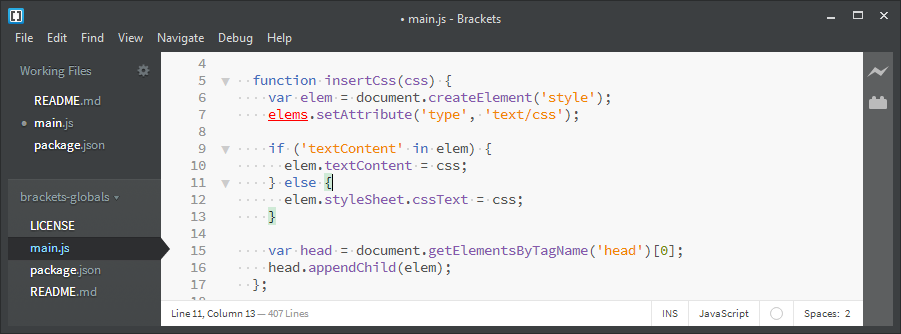
3、皮肤插件 https://github.com/MiguelCastillo/Brackets-Themes
4、javascript 代码审查,建议所写的代码都检查一下 https://github.com/markmcintyre/brackets-jslint
5、更改代理,Brackets安装扩展是被墙了,如果用gae,那么这个插件将会很好用 https://github.com/ohnnyj/brackets-proxy
6、emmet 打代码飞起 http://emmet.io/
7、为你的编辑器增加工作空间管理 https://github.com/thomasvalera/Brackets-Workspaces
8、代码格式化 https://github.com/drewhamlett/brackets-beautify
9、代码备份 https://github.com/joemakev/brackets-backup
10、代码快折叠 @See丶桑 同学提供 https://github.com/thehogfather/brackets-code-folding
1、显示你打开文件对应的图标 https://github.com/ivogabe/Brackets-Icons
![]()
2、javascript 全局变量高亮 2、javascript 全局变量高亮 https://github.com/ForbesLindesay/brackets-globals

3、皮肤插件 https://github.com/MiguelCastillo/Brackets-Themes
4、javascript 代码审查,建议所写的代码都检查一下 https://github.com/markmcintyre/brackets-jslint
5、更改代理,Brackets安装扩展是被墙了,如果用gae,那么这个插件将会很好用 https://github.com/ohnnyj/brackets-proxy
6、emmet 打代码飞起 http://emmet.io/
7、为你的编辑器增加工作空间管理 https://github.com/thomasvalera/Brackets-Workspaces
8、代码格式化 https://github.com/drewhamlett/brackets-beautify
9、代码备份 https://github.com/joemakev/brackets-backup
10、代码快折叠 @See丶桑 同学提供https://github.com/thehogfather/brackets-code-folding
1.代码格式化插件:Beautify
直接打开Brackets 插件管理器,搜索安装beautify。
安装完毕后,选择菜单上的编辑→beautify(或使用快捷键ctrl+alt+L)完成代码格式化
2.HTML代码编辑:Emmet
最强大的HTML和CSS快速编辑插件
3.CSS和JS压缩插件:Minify
很强大的插件,集成了CSS和JS的压缩,会在同个目录下自动生成*.min.*格式的文件。
4.CSS3代码自动补全插件:Autoprefixer auto prefix
使用CanIUse上的css3数据,自动补全css3前缀和浏览器兼容,不过可能有些新了。有一些旧版本的浏览器会被抛弃掉。
5.代码折叠插件:Code Folding brackets-code-folding
安装URL:https://github.com/thehogfather/brackets-code-folding
默认不支持代码的可折叠功能。通过此扩展的安装,对代码添加可折叠功能。
6.当关闭编辑器时自动保存所有打开未保存的文件:Autosave Files on Window Blur
类似Sublime Text2、phpstorm / webstorm的风格,之前提到的不足全部解决了。
7.主题:theme
快速编辑代码 - Emmet
emmet 可以让我们使用编写形式去撰写 HTML 与 CSS 代码,非常方便。宁皓网有个课程专门介绍了 emmet 插件。
改变样式 - Themes
可以改变编辑器的样式。安装以后,主菜单上会多出一个 Themes ,打开以后,选择想要的主题。
折叠代码块 - Code Folding
让 HTML,CSS,JavaScript,PHP 的代码可以折叠起来。在 视图 菜单下,会多出几个菜单项目。
Collapse Current:折叠当前代码块
Expand Current:展开当前代码块
Collapse All:折叠所有代码
Expand All:展开所有代码
自动格式化 - Beautify
自动给你格式化 JavaScript,HTML,CSS 等代码。在 编辑 菜单下,多了两个菜单项:Beautify 还有 Beautify On Save。
PHP 帮助文档 - QuickDocsPHP
选中位置,使用快捷键 command + K(mac),ctrl + K (windows),可以快速查看 PHP 的帮助文档。
JS 帮助文档 - QuickDocsJS
选中位置,使用快捷键 command + K(mac),ctrl + K (windows),可以快速查看 JavaScript 的帮助文档。
介绍一下sublime text,众多插件可以支持emmet,实时预览,wordpress主题开发函数,drupal主题开发函数,brackets有的,sublime text也差不多都有
手动安装扩展的方法 到它的git网站里去 For manual install: Download and extract, or clone, the repository and move it to the Brackets extensions folder (Help > Show Extensions Folder) then 'user' folder. Restart Brackets.
1.代码格式化插件:Beautify
直接打开Brackets 插件管理器,搜索安装beautify。
安装完毕后,选择菜单上的编辑→beautify(或使用快捷键ctrl+alt+L)完成代码格式化
2.HTML代码编辑:Emmet
最强大的HTML和CSS快速编辑插件
3.CSS和JS压缩插件:Minify
很强大的插件,集成了CSS和JS的压缩,会在同个目录下自动生成*.min.*格式的文件。
4.CSS3代码自动补全插件:auto prefix
使用CanIUse上的css3数据,自动补全css3前缀和浏览器兼容,不过可能有些新了。有一些旧版本的浏览器会被抛弃掉。
5.代码折叠插件:brackets-code-folding
安装URL:https://github.com/thehogfather/brackets-code-folding
默认不支持代码的可折叠功能。通过此扩展的安装,对代码添加可折叠功能。
6.当关闭编辑器时自动保存所有打开未保存的文件:Autosave Files on Window Blur
类似Sublime Text2、phpstorm / webstorm的风格,之前提到的不足全部解决了。
7.主题:theme
安装URL:https://github.com/MiguelCastillo/Brackets-Themes
该扩展为一个用于使用基于CodeMirror的主题集的扩展。安装该扩展后应用程序菜单中出现“Themes”菜单,开发者可以为应用程序界面从中选用一个主题。
Brackets 10款常用插件
Brackets 是一个免费、开源且跨平台的 HTML/CSS/JavaScript 前端 WEB 集成开发环境 (IDE工具)。该项目由 Adobe 创建和维护,根据MIT许可证发布,支持 Windows、Linux 以及 OS X 平台。 Brackets 的特点是简约、优雅、快捷!它没有很多的视图或者面板,也没太多花哨的功能,它的核心目标是减少在开发过程中那些效率低下的重复性工作,例如浏览器刷新,修改元素的样式,搜索功能等等。和 Sublime Text、Everedit 等通用代码编辑器不一样,Brackets 是专门针对 WEB 前端开发而生.
1、显示你打开文件对应的图标 https://github.com/ivogabe/Brackets-Icons
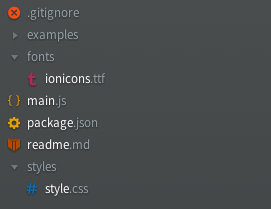
2、javascript 全局变量高亮 https://github.com/ForbesLindesay/brackets-globals
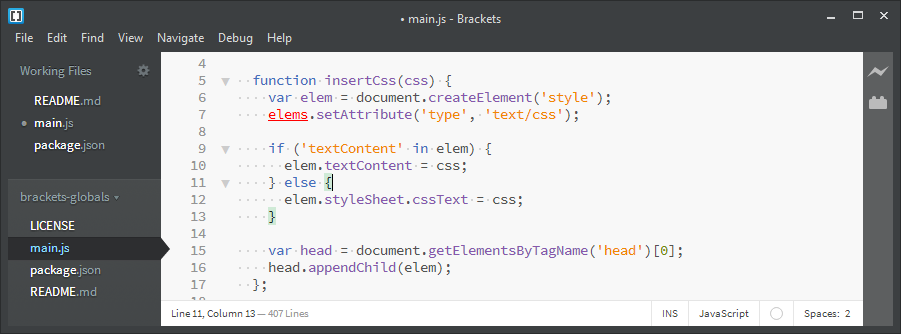
3、皮肤插件 https://github.com/MiguelCastillo/Brackets-Themes
4、javascript 代码审查,建议所写的代码都检查一下 https://github.com/markmcintyre/brackets-jslint
5、更改代理,Brackets安装扩展是被墙了,如果用gae,那么这个插件将会很好用 https://github.com/ohnnyj/brackets-proxy
6、emmet 打代码飞起 http://emmet.io/
7、为你的编辑器增加工作空间管理 https://github.com/thomasvalera/Brackets-Workspaces
8、代码格式化 https://github.com/drewhamlett/brackets-beautify
9、代码备份 https://github.com/joemakev/brackets-backup
10、代码快折叠 @See丶桑 同学提供 https://github.com/thehogfather/brackets-code-folding
来自:http://my.oschina.net/itudou/blog/339160
来自 http://www.open-open.com/lib/view/open1414886577762.html
1. Brackets常用插件:
<1>. 代码格式化插件:Beautify 快捷键:Ctrl + Alt + L
<2>. HTML与CSS快速开发神器: Emmet。迄今为止,最强大的CSS与HTML快速编码工具。
<3>. Javascript和CSS压缩插件: Minify. 快捷键:Ctrl + M
很强大的插件,集成了CSS和JS的压缩,会在同个目录下自动生成*.min.*格式的文件。
<4>. 主题插件:Theme
<5>. 代码折叠插件:brackets-code-folding。
<6>. 当关闭编辑器时自动保存所有打开未保存的文件:Autosave Files on Window Blur
<7>. CSS3代码自动补全插件:auto prefix
2. Brackets汉化方法:(菜单栏:调试>>>选择语言)
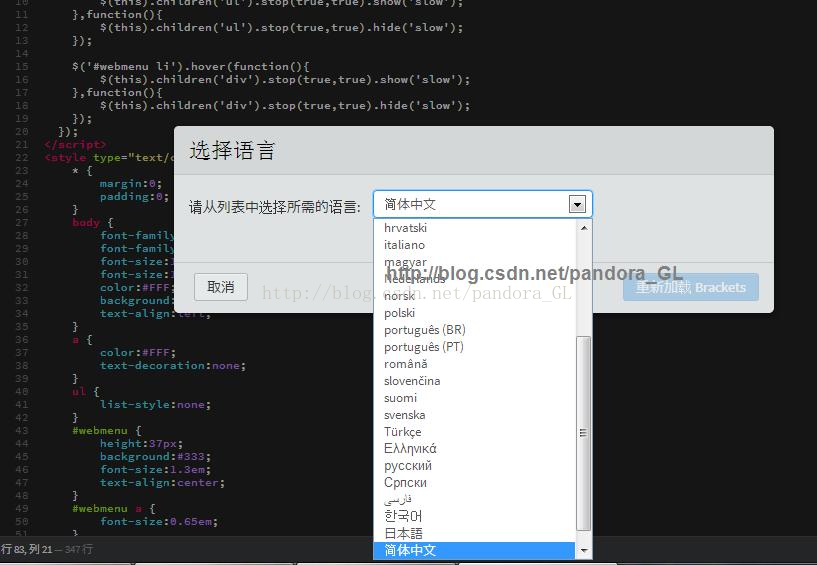
3. Brackets插件配置:
Brackets插件配置很简单,下面就以Theme插件配置为例说说Brackets里插件的配置方法。
1. 打开Brackets.
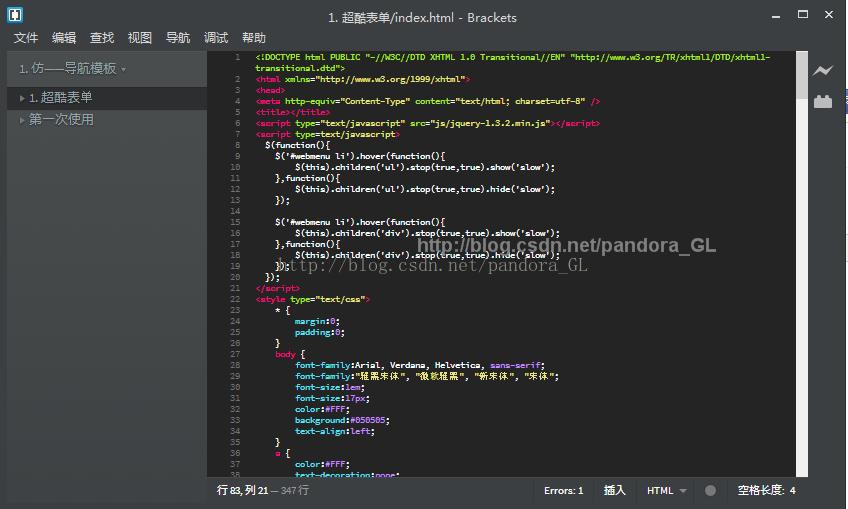
2. 菜单栏,文件>>>扩展管理器... 或者 点击桌面右侧的 图标。
图标。
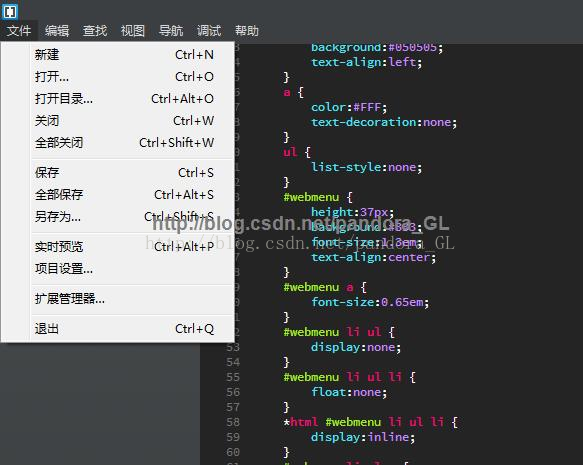
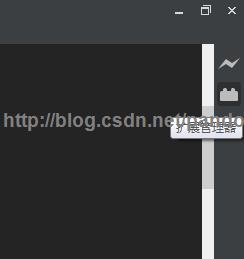
弹出“扩展管理器”界面..
4. 为了快速找到我们想要的插件,就在搜索框输入目标插件的名字就OK了
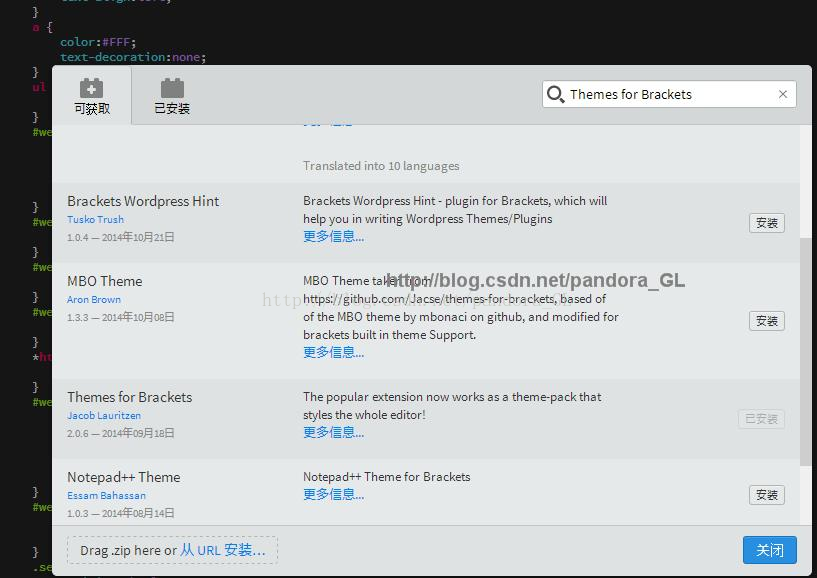
5. 找到插件后,点击最右侧的安装就行了。
6. 安装完成后,我们就可以去设置自己喜欢的主题了。具体步骤:视图>>>Temes...

选择自己喜欢的主题后,单击“Done”按钮即可。
我个人是比较喜欢Dark soda主题的。

来自 http://blog.csdn.net/pandora_gl/article/details/40619929
brackets-tab-tags 扩展
Simply code and if your cursor is between allowed indentation characters (>< in HTML/XML or () in JavaScript/PHP) then when you press ENTER it will be converted to:
<tag>
|
</tag>function my_function(
|
) {} 11)下面三个插件中的一个 应该是可以实现 python 自动补全的功能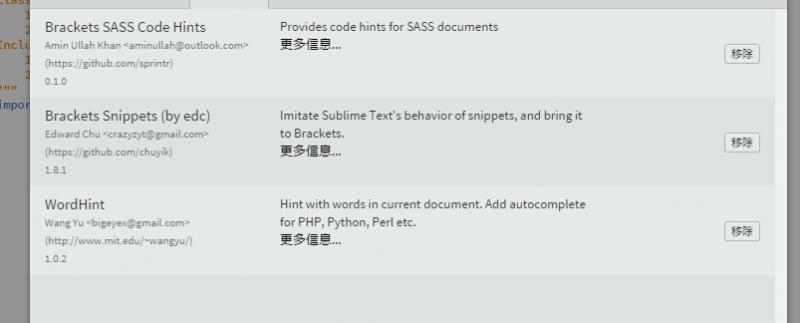
php 自动补全 有大用
There is a hint extension for brackets now!
https://github.com/mackenza/Brackets-PHP-SmartHints
Btw I hope you like my QuickDocsPHP extension ;)
php 自动补全 自视频
https://www.youtube.com/watch?v=yKIcCvzjnEQ
| File Navigation Shortcuts 1.1.0 on 2015-04-29 More Info... | (1) Go to next/previous editor in list order, instead of MRU – Ctrl-]/[ (⌘⇧]/[ on Mac) and (2) Quick Open filtered to just your open "Working Files" – Ctrl-Shift-E (⌘⇧E on Mac). |

